Cum se creează o listă de clasă cu WPForms
Publicat: 2024-08-26Crearea unei liste de clasă poate fi dificilă, mai ales atunci când căutați o metodă rapidă de a gestiona informațiile elevilor și de a facilita comunicarea dintre profesori și părinți.
S-ar putea să vă întrebați dacă un instrument precum WPForms poate face acest proces mai ușor și dacă vă poate oferi cu ușurință ceea ce aveți nevoie pentru a revoluționa administrarea clasei.
După ce am pus WPForms la încercare, am găsit o modalitate de a crea o listă de clasă care este ușor de gestionat și vă economisește mult timp. În acest ghid, vă voi prezenta cum am făcut-o!
Creați o listă de clasă cu WPForms
Cum să creezi o listă de clasă în WordPress
Puteți crea cu ușurință o listă de clasă și alte formulare educaționale în WordPress folosind WPForms. Urmați pașii pe care i-am împărtășit mai jos pentru a începe:
- Pasul 1: Instalați și activați pluginul WPForms
- Pasul 2: Folosiți șablonul de formular Class Rooster
- Pasul 3: Personalizați lista de clasă după cum doriți
- Pasul 4: Configurați mesajul de notificare și confirmare
- Pasul 5: Publicați formularul pentru lista de cursuri
Pasul 1: Instalați și activați pluginul WPForms
Pentru a începe să vă creați lista de clasă, veți avea nevoie de o licență de bază WPForms pentru a accesa capacitatea de a adăuga secțiuni repetate la formularele dvs., ceea ce este excelent pentru gestionarea eficientă a clasei și păstrarea organizată a evidenței.
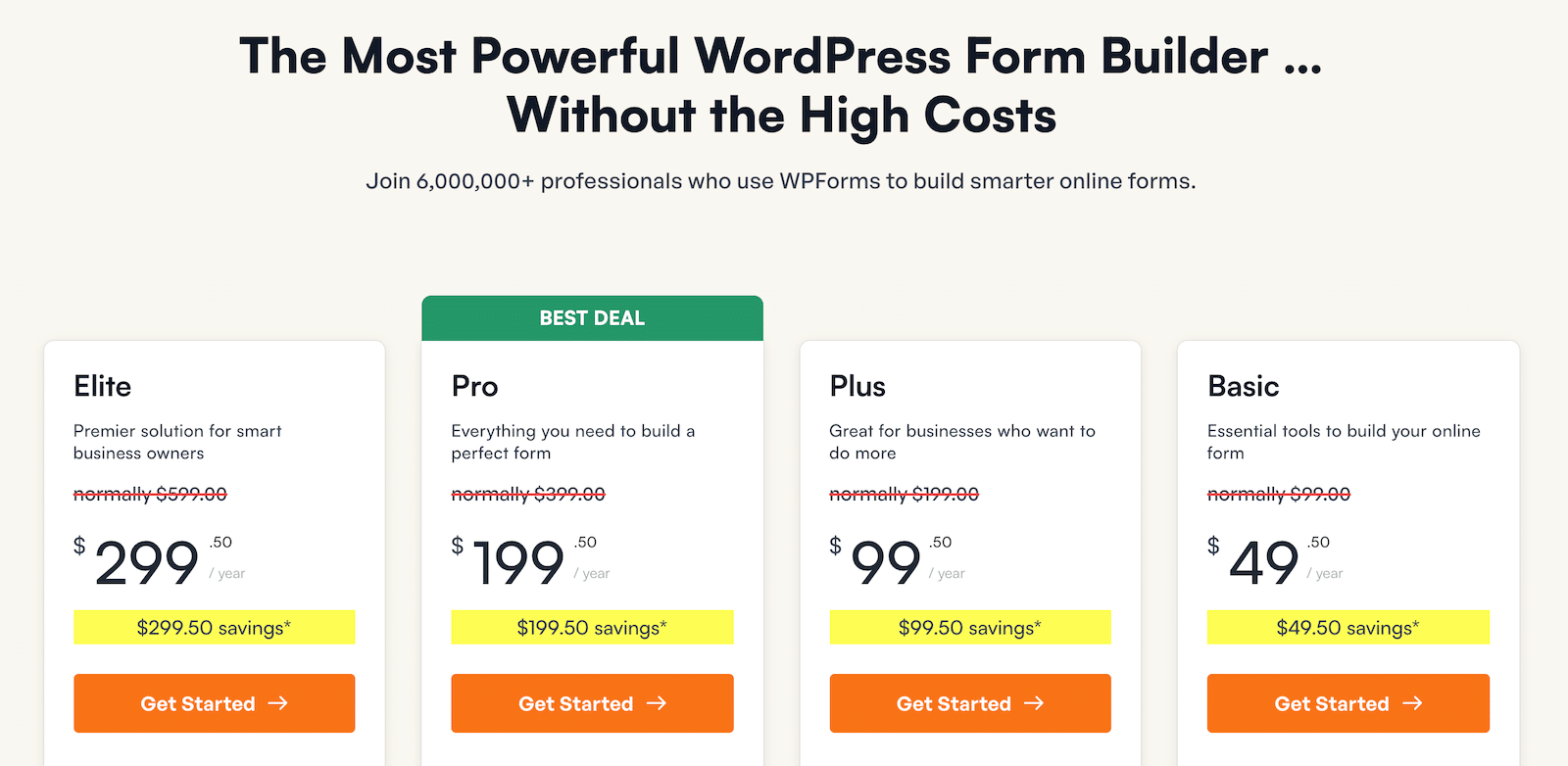
După securizarea licenței de bază WPForms, puteți continua cu adăugarea pluginului pe site-ul dvs. WordPress. Dacă sunteți nou în acest domeniu, nu vă faceți griji; Consultați acest ghid pentru instrucțiuni pas cu pas despre instalarea WPForms.
Pasul 2: Folosiți șablonul de formular Class Rooster
Acum că WPForms este configurat pe site-ul dvs. WordPress, este timpul să vă creați formularul de listă de clasă. Începeți prin a merge la WPForms în tabloul de bord și faceți clic pe opțiunea Adăugați nou .
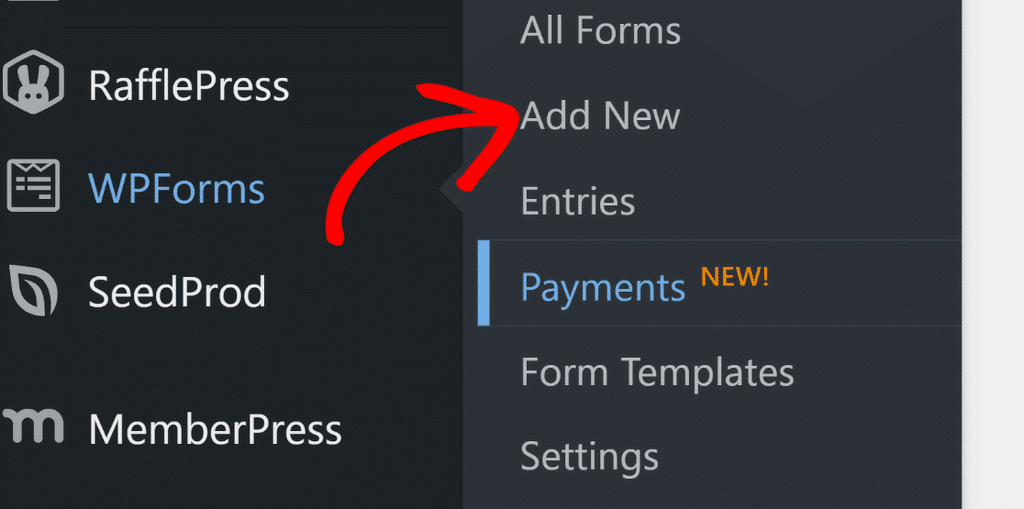
Apoi, dați formularului un nume, cum ar fi „Lista de clasă”, pentru a menține lucrurile organizate. Puteți fie să construiți formularul de la zero, fie să profitați de șabloanele prestabilite disponibile.
Veți fi încântați să auziți că WPForms oferă un șablon de formular de listă de clasă la îndemână pentru a începe rapid. Folosiți bara de căutare pentru a o găsi și apoi faceți clic pe butonul Utilizați șablon .
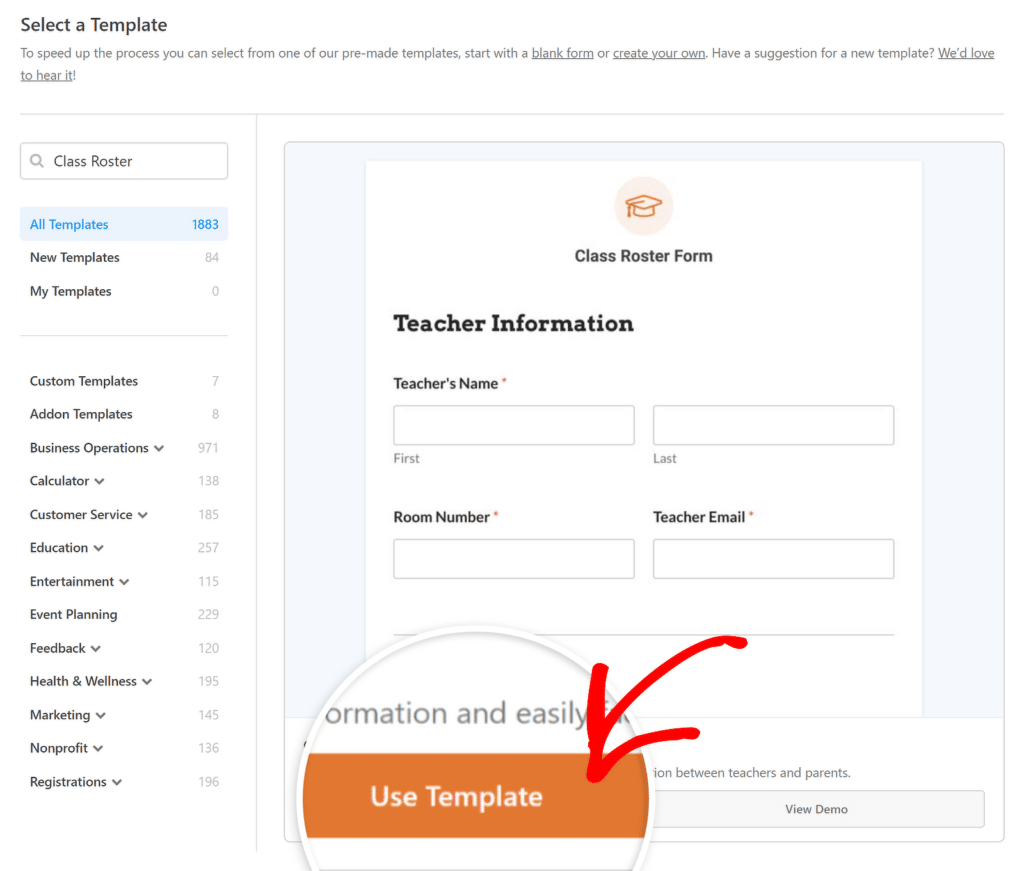
Acest șablon include toate câmpurile necesare pentru colectarea informațiilor despre elev, cum ar fi nume, detalii de contact etc. Puteți să-l personalizați în continuare dacă aveți nevoie de câmpuri suplimentare sau doriți să modificați aspectul.
Pasul 3: Personalizați lista de clasă după cum doriți
După ce ați selectat șablonul de formular pentru lista de clasă, este timpul să îl creați al dvs. WPForms vă permite să ajustați șablonul pentru a se potrivi nevoilor dvs. specifice fără efort.
Începeți prin a adăuga, elimina sau rearanja câmpurile pentru a vă asigura că colectați toate informațiile necesare de la studenții dvs.
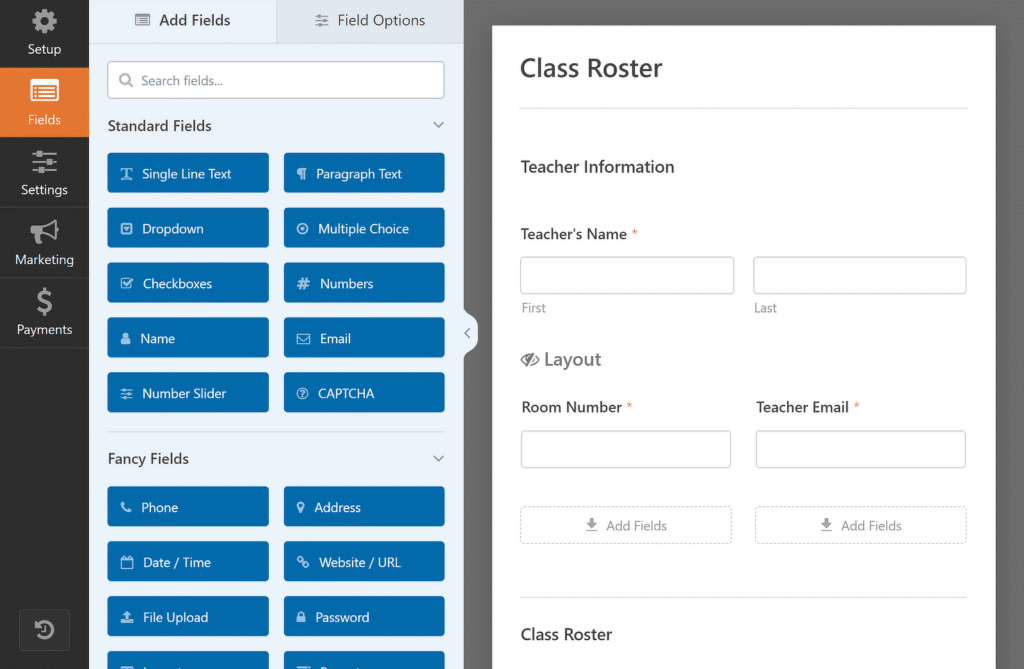
De asemenea, puteți modifica formularea etichetelor și puteți adăuga text substituent pentru a face formularul mai ușor de utilizat și mai relevant pentru clasa dvs.
Dacă este necesar, puteți chiar personaliza tipul de buton al câmpului Repeater, puteți modifica etichetele acestuia sau puteți stabili o limită minimă și maximă pentru intrările studenților.
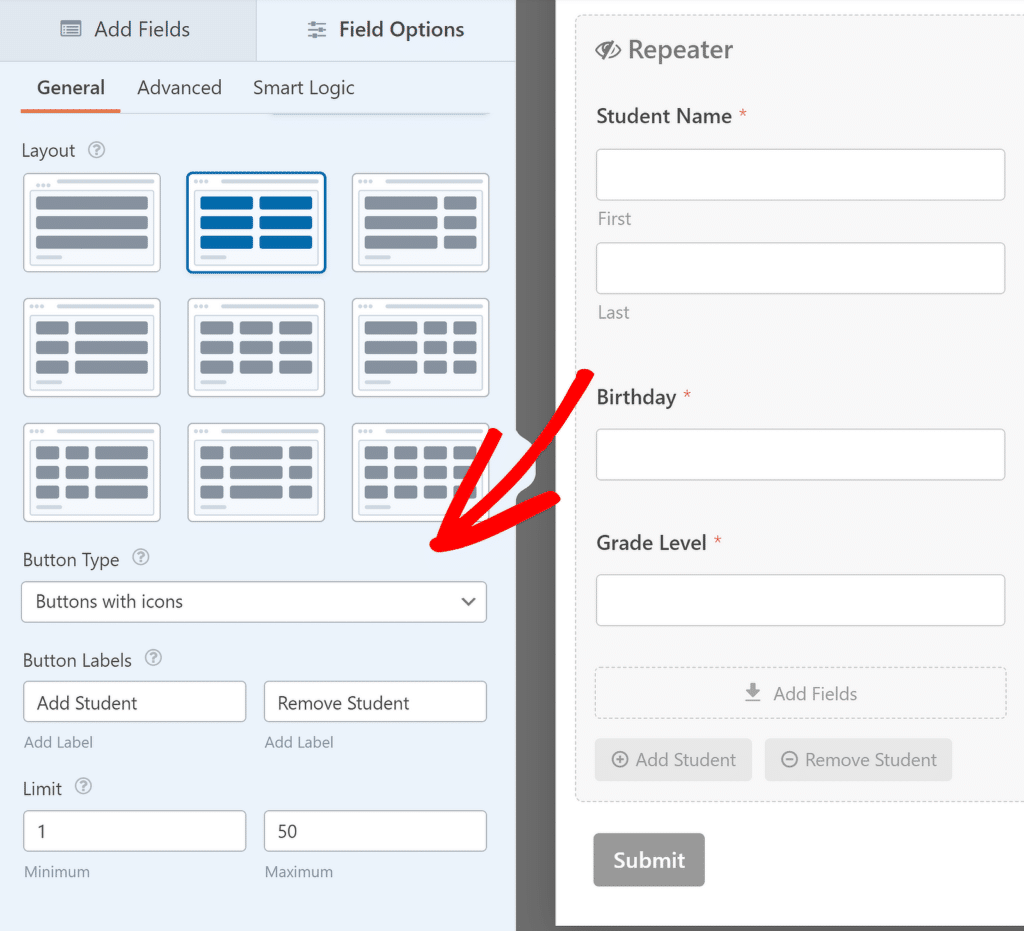
După ce ați personalizat formularul după bunul plac, sunteți gata să configurați mesajele de notificare și confirmare care apar atunci când este trimis un formular.
Pasul 4: Configurați mesajul de notificare și confirmare
Pentru a fi la curent cu noile intrări, va trebui să configurați mesajul de notificare. Doar faceți clic pe Setări și apoi pe Notificări în generatorul de formulare.
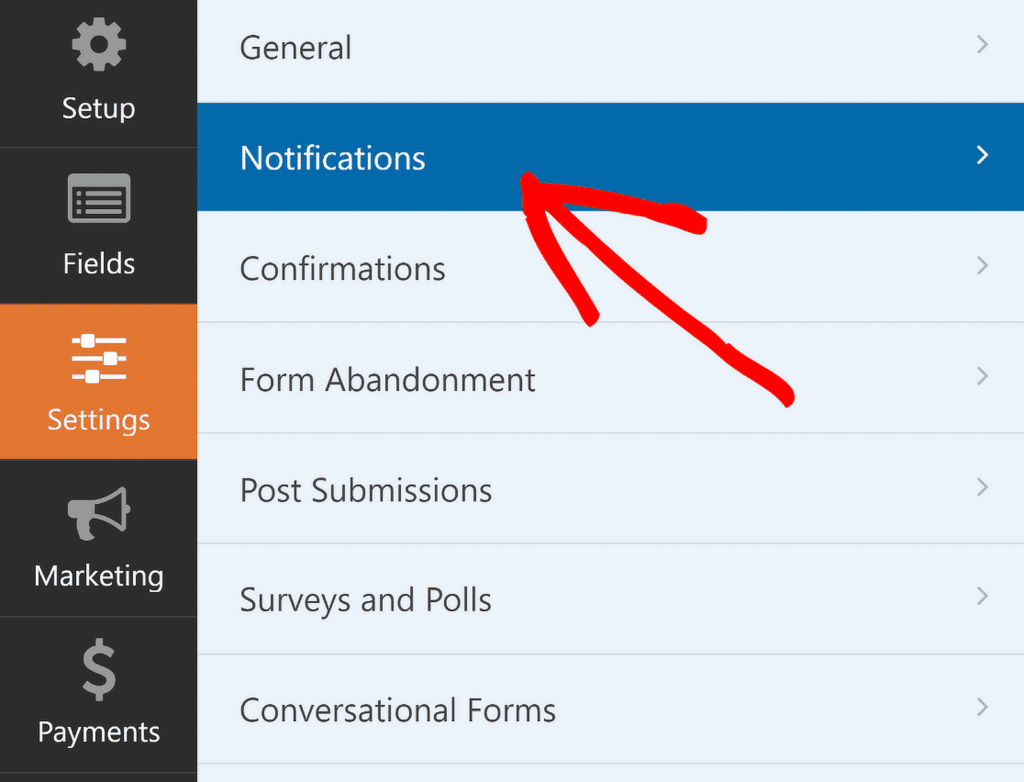
Acum puteți modifica setările implicite de notificare, cum ar fi adresa de e-mail a destinatarului sau linia de subiect. Pentru mai multe informații, consultați ghidul nostru despre configurarea notificărilor de formular în WordPress.
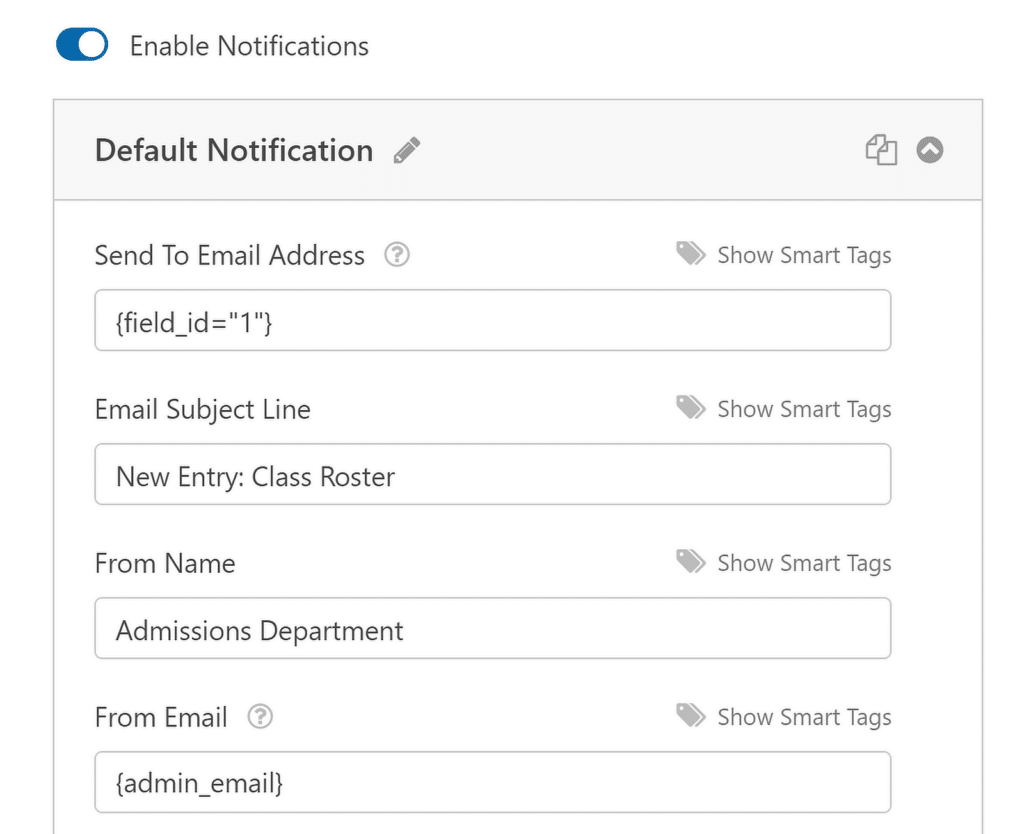
Apoi, configurați confirmările selectând Confirmări din meniul Setări . Alegeți cum doriți să răspundeți la trimiterile de formulare cu succes.
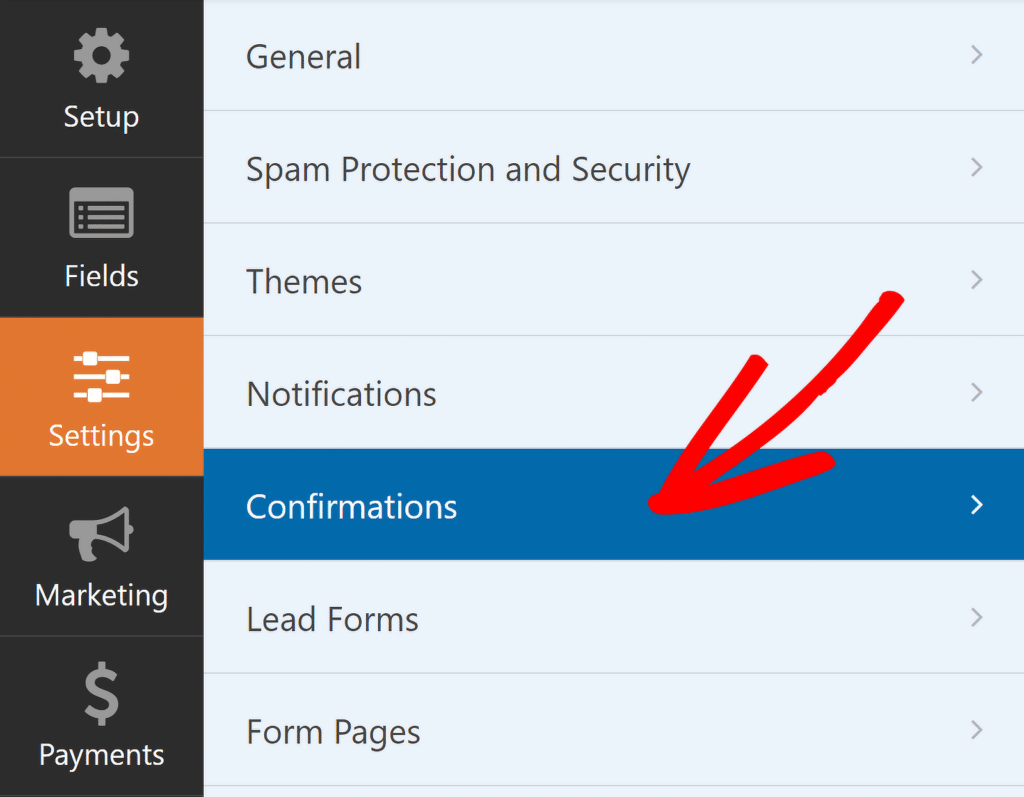
De exemplu, dacă utilizați formularul de listă de clasă pentru a obține trimiteri de la diferiți profesori, puteți pur și simplu să le arătați un mesaj prin care să spuneți că listele lor au fost trimise cu succes.

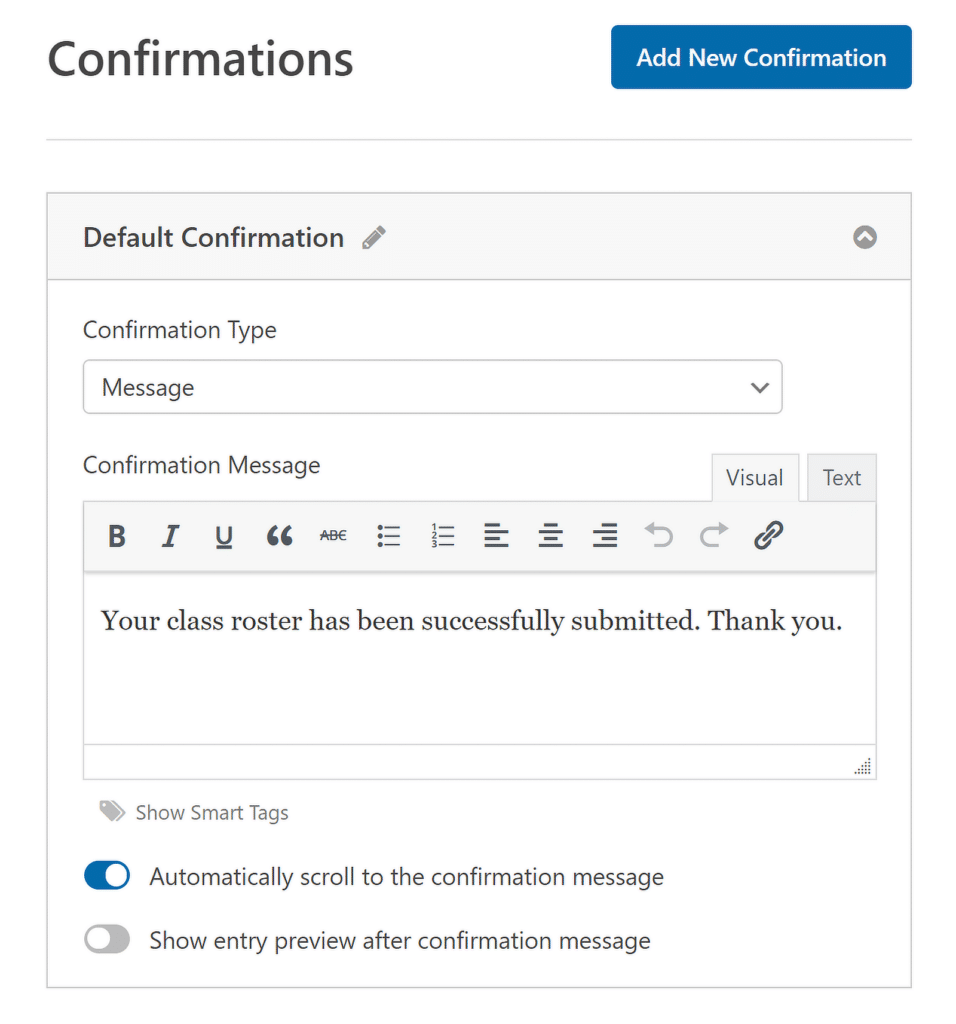
Cu asta, ați terminat de personalizat lista clasei. Cu toate acestea, nu uitați că trebuie să salvați tot progresul, așa că asigurați-vă că faceți clic pe butonul Salvare din colțul din dreapta sus al paginii.
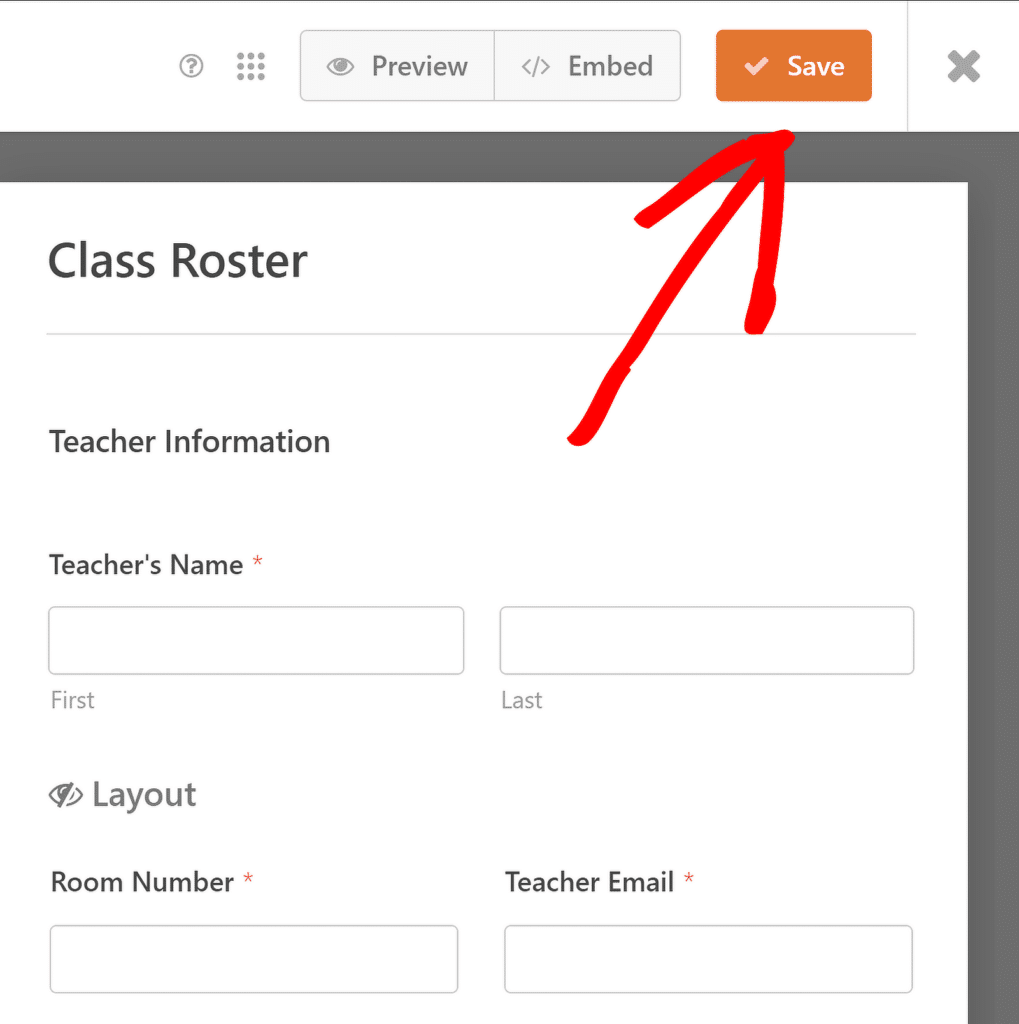
Acum că formularul de listă a clasei este gata, următorul pas este să îl faceți accesibil studenților. Puteți face acest lucru cu ușurință plasând formularul pe o pagină existentă a site-ului dvs. web sau creând o pagină nouă special pentru acesta.
Pasul 5: Publicați formularul pentru lista de cursuri
Pentru a începe, faceți clic pe opțiunea Încorporare din colțul din dreapta sus al generatorului de formulare. Dacă doriți să adăugați formularul la o pagină care se află deja pe site-ul dvs., selectați opțiunea de a alege o pagină existentă.
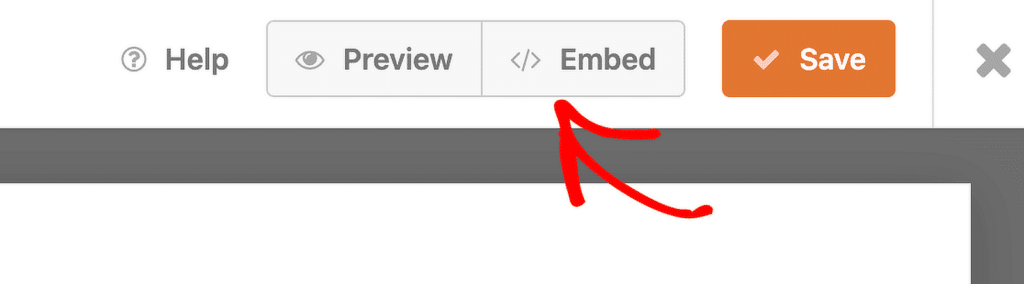
Dacă preferați să creați o pagină nouă, faceți clic pe opțiunea de a crea una nouă și dați-i un nume care să reflecte scopul acesteia, cum ar fi „Listă de clasă”.
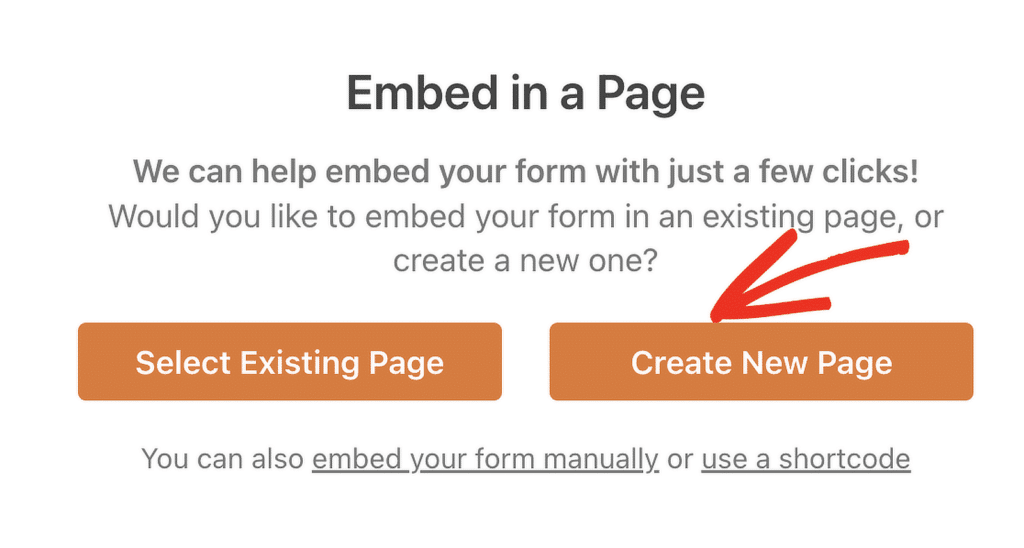
Odată ce ați făcut alegerea, editorul WordPress se va deschide, iar formularul de listă a clasei va fi deja în vigoare. Pentru a o transmite live, trebuie doar să apăsați butonul Publicați din partea de sus.
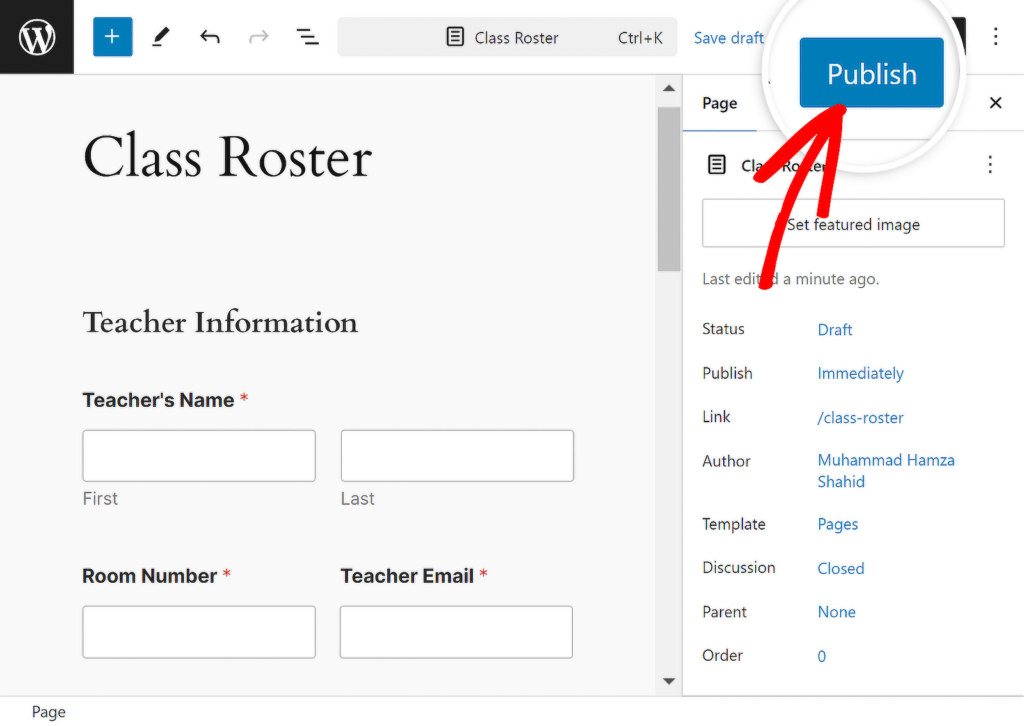
Și iată-l! Ați creat cu succes o listă de clasă folosind WPForms. Puteți reveni oricând la generatorul de formulare pentru a face orice modificări sau îmbunătățiri ori de câte ori este necesar.
Creați o listă de clasă cu WPForms
Întrebări frecvente despre crearea unei liste de clasă cu WPForms
Crearea unei liste de clasă este un subiect popular de interes printre cititorii noștri. Iată câteva răspunsuri rapide la câteva dintre cele mai frecvente întrebări:
Ce este o listă de clasă?
O listă de clasă este o listă de studenți înscriși într-o anumită clasă, inclusiv detalii importante precum numele lor, informațiile de contact și alte date relevante.
Ajută profesorii și administratorii să urmărească cine este în clasă și să gestioneze eficient informațiile elevilor.
Utilizarea WPForms cu o licență de bază și caracteristica câmpului Repeater poate simplifica procesul de creare și organizare a listei de clasă.
Care este un exemplu de listă?
Un exemplu de listă ar putea fi o listă a angajaților care lucrează într-un anumit schimb, arătându-și numele, rolurile și sarcinile atribuite.
În contextul educației, o listă de clasă este o listă de studenți dintr-un anumit curs, inclusiv detalii precum informațiile lor de contact și orice note speciale.
WPForms facilitează crearea unor astfel de liste, permițându-vă să personalizați câmpurile în funcție de nevoile dvs.
Care este diferența dintre un program și o listă?
Un program subliniază calendarul evenimentelor sau activităților, cum ar fi momentul în care au loc cursurile, în timp ce o listă este o listă a persoanelor implicate, cum ar fi studenții dintr-o clasă.
Un program vă spune când se întâmplă lucrurile, iar o listă vă spune cine este implicat. Cu WPForms, puteți crea atât programe, cât și liste folosind diferite șabloane de formulare.
Apoi, aflați cum să creați un formular de înregistrare de grup în WordPress
Organizarea de evenimente, ateliere sau cursuri necesită adesea înregistrarea mai multor participanți simultan. Un formular de înregistrare de grup poate fi la îndemână pentru aceasta. Consultați acest ghid pentru a vă ghida prin fiecare pas al creării unui formular de înregistrare de grup în WordPress.
Creați-vă formularul WordPress acum
Sunteți gata să vă construiți formularul? Începeți astăzi cu cel mai simplu plugin pentru generatorul de formulare WordPress. WPForms Pro include o mulțime de șabloane gratuite și oferă o garanție de rambursare a banilor de 14 zile.
Dacă acest articol v-a ajutat, vă rugăm să ne urmăriți pe Facebook și Twitter pentru mai multe tutoriale și ghiduri WordPress gratuite.
